Emergency SOS på iPhone lar deg raskt ringe etter hjelp i nødstilfeller. Denne funksjonen er spesielt designet for at din familie eller nære venner skal bli informert når en ulykke oppstår. Du kan trykke på sideknappen og enten volumknappen samtidig for å sette din iPhone i SOS-modus. Noen ganger kan iPhone Emergency SOS aktiveres ved en feiltakelse.
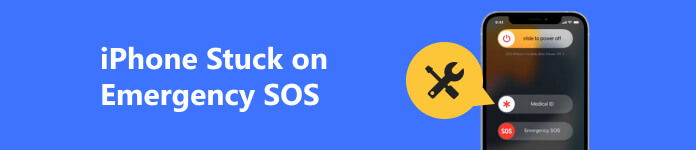
Hvis Emergency SOS-funksjonen ved en feiltakelse er slått på og får iPhone til å bli sittende fast i SOS-modus, kan du ikke bruke iOS-enheten normalt. Dette innlegget dekker hvorfor en iPhone sitter fast på en nød-SOS skjerm og fem nyttige tips for å få iPhone ut av nødmodus.
- Del 1. Hvorfor iPhone sitter fast på nød-SOS
- Del 2. Fem tips for å fikse iPhone som sitter fast på nød-SOS
- Del 3. Vanlige spørsmål om iPhone Stuck on Emergency SOS
Del 1. Hvorfor iPhone sitter fast på nød-SOS
Det kan være frustrerende når iPhone blir sittende fast i SOS-modus. Her er flere vanlige årsaker til at en iPhone kan sitte fast på Emergency SOS.
Den første mulige årsaken er at Emergency SOS ble aktivert ved et uhell, og du skjønner det ikke. Det kan skje når iPhone-en din er i lommen, og knapper trykkes ned ved et uhell. I så fall ser du Emergency SOS-skjermen og vet ikke hvordan du avslutter den.
En annen mulighet er at det er et system- eller programvareproblem med iPhone. iPhone sitter fast på Emergency SOS kan være forårsaket av en feil i iOS eller et problem med en app. Din iPhone kan bli sittende fast i SOS-modus når du ikke klarer å oppdatere iOS eller installere et ødelagt operativsystem. Jailbreaking kan også lese at iPhone sitter fast på SOS-nødskjermen.
Når en iPhone blir sittende fast på Emergency SOS, kan maskinvareproblemet også være en årsak. For eksempel iPhone-knappene eller sensorene som registrerer at de blir trykket. En skadet eller defekt knapp kan aktivere Nød-SOS på en iPhone ved et uhell.
Del 2. Fem metoder for å få iPhone ut av nødmodus
Hvis din iPhone sitter fast på Emergency SOS, er det flere måter å slå av og stoppe SOS-modusen på. I denne delen vil vi utforske 4 nyttige løsninger for å hjelpe deg med å la din iPhone komme ut av Emergency SOS.
Slå av Emergency SOS på iPhone
Du kan ganske enkelt trykke på Kansellere knappen for å gå ut av iPhone Emergency SOS-skjermen. Hvis din iPhone allerede sitter fast i SOS-modus, kan du trykke og holde nede Side og en av Volum knappene samtidig for å aktivere Emergency SOS igjen, dra deretter glidebryteren til høyre, og trykk deretter på Avbryt-knappen for å slå av Emergency SOS og bruke iPhone normalt igjen.
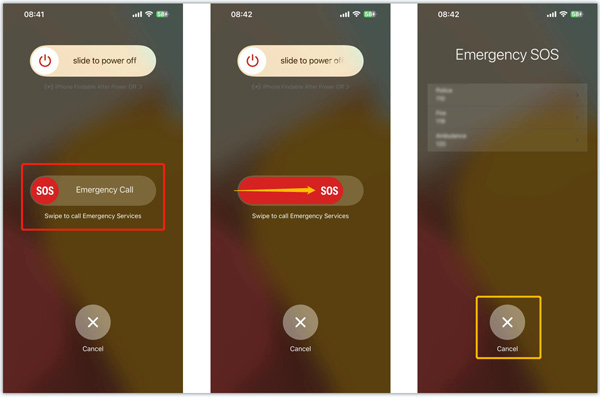
Tving omstart for å fikse iPhone som sitter fast på Emergency SOS
Når iPhone blir sittende fast i SOS-modus og ikke reagerer, kan du tvinge den til å starte den på nytt for å løse problemet.
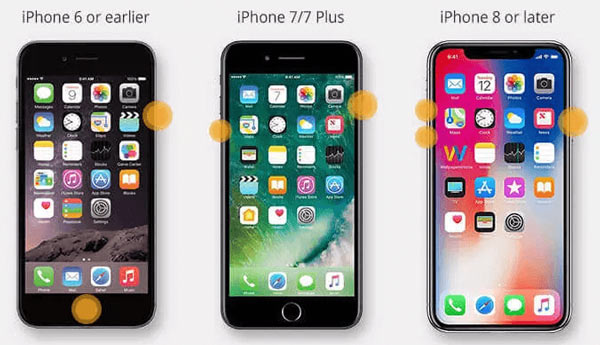
For å tvinge omstart av en iPhone 8, iPhone X, iPhone XS eller nyere, kan du trykke Volum opp først og deretter raskt slippe knappen, og deretter trykke Volum ned. Deretter må du trykke på sidetasten og holde den nede til Apple vises på iPhone-skjermen.
Fortsett å trykke på av/på- og volum ned-knappene samtidig for å tvinge omstart av iPhone 7 eller iPhone 7 Plus. For å tvinge omstart av en eldre iPhone-modell som iPhone 6 eller iPhone 5, bør du trykke på Power og Home til Apple-logoen vises.
Stopp iPhone Emergency SOS gjennom iTunes-gjenoppretting
Hvis du ikke får iPhone ut av nødmodus med de to metodene ovenfor, kan du bruke iTunes til å gjenopprette den.
Start iTunes på din Mac eller en Windows-PC og koble til iPhone. Klikk på Gjenopprett iPhone -knappen når iOS-enheten oppdages. Hvis iTunes ikke kan gjenkjenne den, bør du sette iPhone i gjenopprettings- eller DFU-modus. Deretter lar iTunes deg oppdatere eller gjenopprette den. Du kan klikke på Gjenopprette knappen for å feilsøke iPhone som sitter fast på SOS-nødproblem.
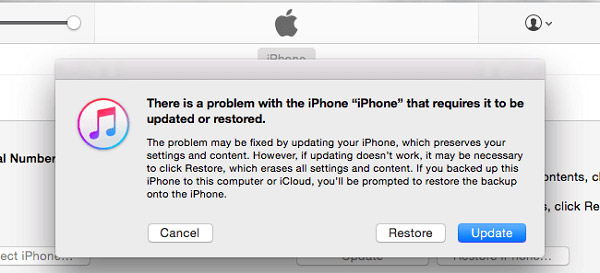
Deaktiver iPhone Emergency SOS med en profesjonell iOS-fixer-app
Hvis iPhone sitter fast på Emergency SOS-skjermproblemet er forårsaket av operativsystemet eller appen, kan du prøve å bruke alle funksjonene iOS System Recovery å løse det. Det kan feilsøke forskjellige iOS-problemer og reparere iPhone.

4,000,000 + Nedlastinger
Løs systemrelaterte problemer, inkludert iPhone som sitter fast på Emergency SOS.
Avansert teknologi for å diagnostisere hvorfor iPhone sitter fast i SOS-modus.
Reparer iPhone og slå av Emergency SOS trygt.
Støtt alle iPhone- og iPad-modeller og iOS-versjoner.
Trinn 1 Når du ikke kan gå ut av Emergency SOS-skjermen, kan du laste ned denne anbefalte iOS-systemgjenopprettingen og koble iPhone til den. Klikk Start og velg Standard modus å fortsette.

Trinn 2 Ta instruksjonene for å lede iPhone til gjenopprettings- eller DFU-modus. Last deretter ned fastvarepakken for å fikse iPhone som sitter fast på SOS-nødproblemet. Denne operasjonen vil reparere iOS-enheten din og oppdatere systemet til den nyeste versjonen.

Kontakt Apple Support for å feilsøke iPhone som sitter fast på SOS-nødskjermen
Du kan også se Apple Support-nettstedet for å få hjelp når iPhone sitter fast på Nød-SOS-skjermen. Logg på med Apple-kontoen din, velg iPhone-modellen din, og forklar deretter problemet. Du kan velge Chat- eller Ring-måten for å kontakte Apple og få støtte. Klikk her for å finne ut hvordan du fikser iPhone sitter fast på å forberede oppdateringen problem.
Del 3. Vanlige spørsmål om iPhone Stuck on Emergency SOS
Hva er Emergency SOS på iPhone?
Som nevnt ovenfor er Emergency SOS en sikkerhetsfunksjon designet i iOS for å hjelpe iPhone- og iPad-brukere raskt å ringe etter hjelp. Den kan varsle nødkontaktene dine i nødstilfeller. Du kan raskt trykke på sideknappen fem ganger for å aktivere Emergency SOS. Du kan også slå på Emergency SOS på en iPhone ved å trykke på side- og volumknappene samtidig. Denne funksjonen lar deg enkelt få tilgang til nødkontaktene dine.
Kan jeg slå av iPhone Emergency SOS fra Finn min?
Ja. Du kan gå til Find My-nettstedet, logge på med Apple-kontoen din, klikke på Alle enheter for å vise den spesifikke iPhone-modellen som sitter fast i Nød-SOS-modus, velge den, og deretter klikke Slett iPhone-knappen for å tilbakestille den til fabrikkstandard. Denne operasjonen vil slette alle iOS-data og -innstillinger på din iPhone. Det vil det også deaktiver Emergency SOS.
Hvordan slår du av Emergency SOS på en iPhone?
Du kan åpne Innstillinger-appen og gå inn i Emergency SOS-grensesnittet for å enkelt slå det av. Du kan sette opp nødkontakter i helse.
Konklusjon
Følg de 5 metodene ovenfor, og du kan slå av og stoppe Nød-SOS på din iPhone. Med den riktige løsningen kan du få iPhone tilbake til å fungere ordentlig og unngå ytterligere problemer.




